Menyalin cakram Blu-ray ke Plex adalah metode populer untuk mendigitalkan koleksi film Anda dan membuatnya mudah diakses melalui server media Plex. Plex memungkinkan Anda menikmati film di berbagai perangkat dengan antarmuka yang ramah pengguna. Cara terbaik untuk menyalin Blu-ray Anda yang juga memungkinkan Anda membuat perpustakaan digital yang mudah diakses dari perangkat apa pun yang memasang Plex, baik itu smart TV, komputer, tablet, atau ponsel cerdas adalah dengan menyalin Blu-ray ke Plex. Selain itu, menyalinnya ke Plex memiliki keuntungan besar karena tidak rentan terhadap kerusakan fisik saat diubah menjadi file digital. Pengalaman menonton juga ditingkatkan saat Anda menyalin Blu-ray, ini akan memberi Anda pengalaman yang jauh lebih baik saat menonton file yang sekarang dikonversi.
Bagian 1. Apa Format Terbaik untuk Menyalin Blu-ray ke Plex?
Format terbaik untuk menyalin Blu-ray Anda adalah MP4 jika Anda menyalin film atau video karena ini adalah format file paling populer, sehingga didukung oleh semua perangkat yang dibuat saat ini. Jika Anda menyalin file audio, maka MP3 adalah pilihan Anda, prinsip yang sama seperti MP4, ini juga merupakan format file audio yang paling banyak digunakan. Namun, format file Anda tidak boleh didasarkan pada tutorial ini karena ini adalah jawaban umum. Anda harus selalu menyalin file Anda sesuai dengan penggunaannya untuk kompatibilitas yang lebih baik.
Bagian 2. Ripping dengan Tipard Blu-ray Converter
Konverter Blu-ray Tipard adalah alat perangkat lunak serbaguna yang memungkinkan pengguna menyalin, mengonversi, dan mengedit cakram dan video Blu-ray. Perangkat lunak ini terutama dirancang untuk mengedit dan menyalin cakram Blu-ray. Dengan bantuan alat khusus, Anda akan mendapatkan alur kerja yang mudah saat menggunakan aplikasi khusus ini. Meskipun ini adalah aplikasi yang berfokus pada ripping, konversi video ke format jenis lain juga dapat dilakukan di aplikasi ini, menjadikannya alat yang wajib dimiliki oleh siapa pun yang suka menyalin film. Secara keseluruhan, ini adalah aplikasi bagus untuk melakukan pekerjaan tertentu, Anda dapat mempelajari cara menggunakannya dengan mengikuti langkah-langkah di bawah ini.
Langkah 1Dapatkan dan Luncurkan Aplikasi
Langkah pertama adalah mendapatkan aplikasi dan menginstalnya di komputer Anda. Untuk melakukannya, Anda dapat mengklik tombol yang tersedia di bawah ini. Pastikan Anda mengunduh file yang benar tergantung pada sistem operasi Anda. Sekarang, setelah Anda mengunduh dan menginstalnya di komputer Anda, klik dua kali pada ikon aplikasi.

COBA GRATIS Untuk Windows 7 atau lebih baru
 Unduh Aman
Unduh Aman
COBA GRATIS Untuk Mac OS X 10.13 atau lebih baru
 Unduh Aman
Unduh AmanLangkah 2Impor Berkas
Untuk mengimpor file Anda, klik pada Muat Blu-ray atau Muat Disk tombol di kiri atas aplikasi Anda. Mengklik salah satu tombol akan memunculkan jendela lain dan Anda akan mendapat kesempatan untuk menemukan folder yang akan disalin.
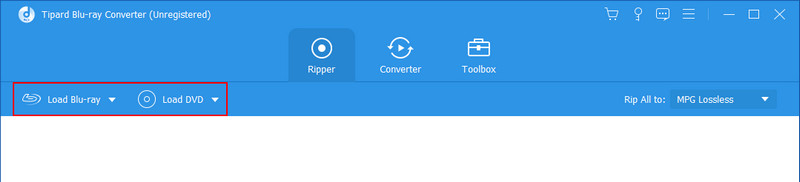
Langkah 3Sunting Berkas
Setelah mengimpor file Blu-ray, Anda dapat mulai mengubah output file. Untuk melakukan itu, klik pada Profil tombol di sisi kanan aplikasi yang juga disorot pada foto di bawah. Setelah mengklik tombol itu, jendela lain akan muncul meminta Anda untuk memilih format output Anda. Pilih keluaran file Anda sesuai dengan penggunaannya.
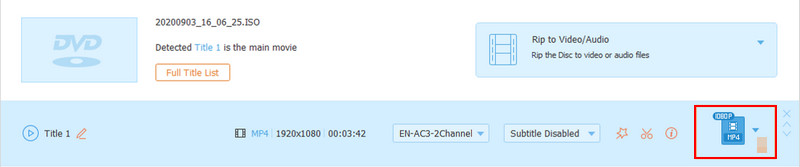
Langkah 4Ekspor File
Sekarang, klik pada Rip ke Video/Audio tombol. Ini akan mengekspor file Anda ke folder aplikasi.
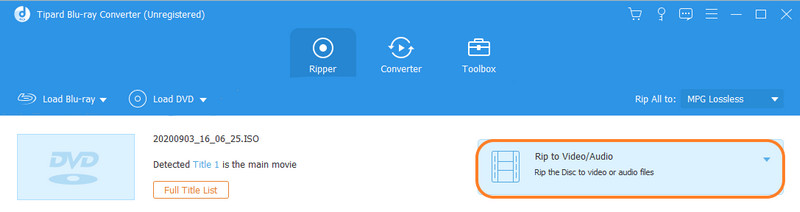
Bagian 3. Merobek dengan Rem Tangan
Handbrake adalah perangkat lunak yang dapat diunduh yang dibuat untuk menyalin cakram Blu-ray. Melakukan ripping dengan perangkat lunak ini adalah proses yang cepat, pengguna hanya perlu terbiasa dengan banyaknya pilihan yang terlihat saat membuka aplikasi. Anda bahkan dapat mengonversi video Anda ke format video lain. Secara keseluruhan, ini adalah aplikasi bagus yang dapat Anda jelajahi dan pelajari tentang ripping.
Langkah 1Dengan asumsi Anda telah mengunduh aplikasinya. Buka aplikasi dengan mengklik dua kali pada ikon. Anda akan bertemu dengan opsi direktori tempat Anda dapat mengakses file Anda, pilih direktori Anda untuk mengimpor file Anda.
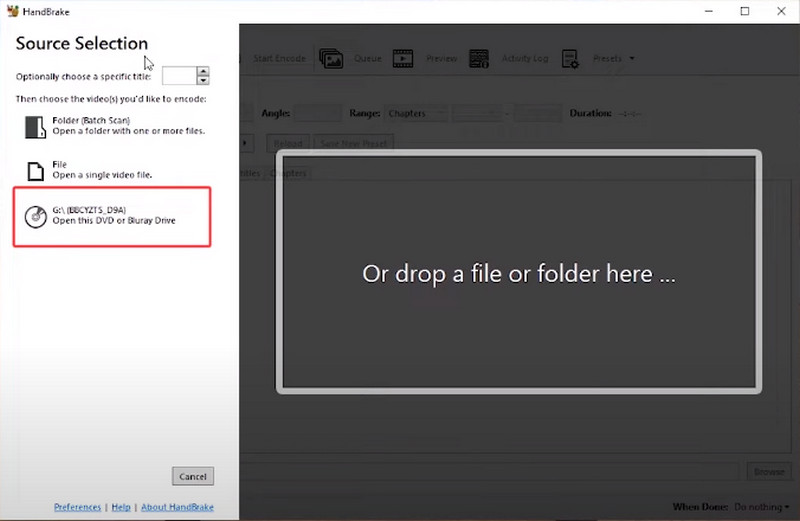
Langkah 2Setelah mengimpor file, Anda dapat mengeditnya dengan mengubah outputnya. Pilih keluaran yang Anda inginkan dengan mengklik Prasetel pilihan.
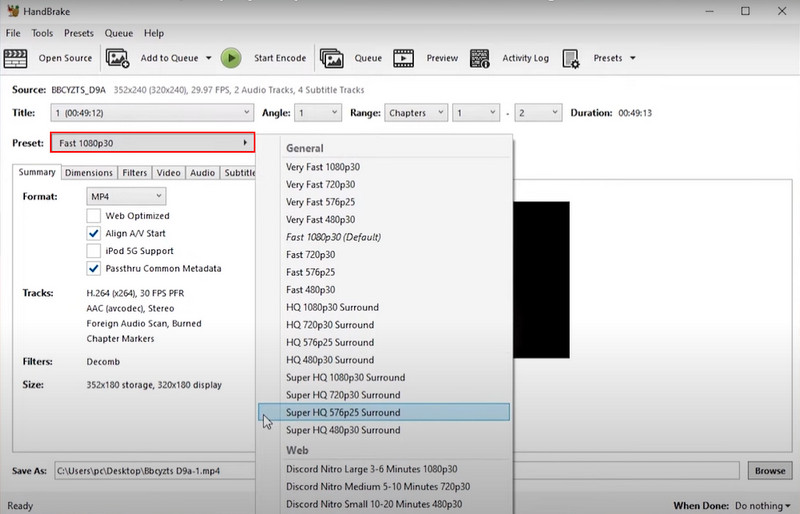
Langkah 3Sekarang Anda siap mengekspor. Untuk mengekspor file Anda, klik pada Mulai Enkode tombol di bagian atas aplikasi Anda.
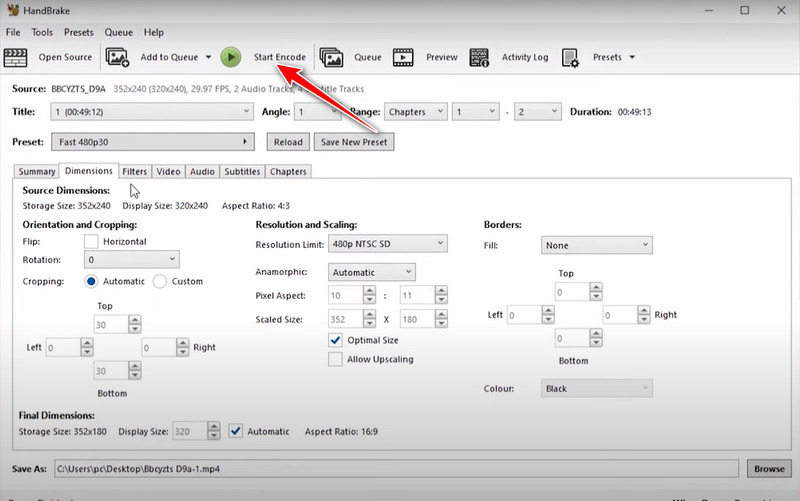
Bagian 4. Ripping dengan MakeMKV
MakeMKV adalah alat perangkat lunak populer yang dirancang khusus untuk menyalin dan mengonversi cakram Blu-ray ke dalam format wadah multimedia Matroska. Format ini memungkinkan Anda menyimpan video, audio, dan subtitle definisi tinggi dalam satu file. Menggunakan aplikasi ini membuat konversi cakram Blu-ray menjadi mudah.
Langkah 1Saat membuka aplikasi, Anda akan diminta untuk memindai disk Anda. Ini akan membaca disk Anda untuk mengakses video Anda.
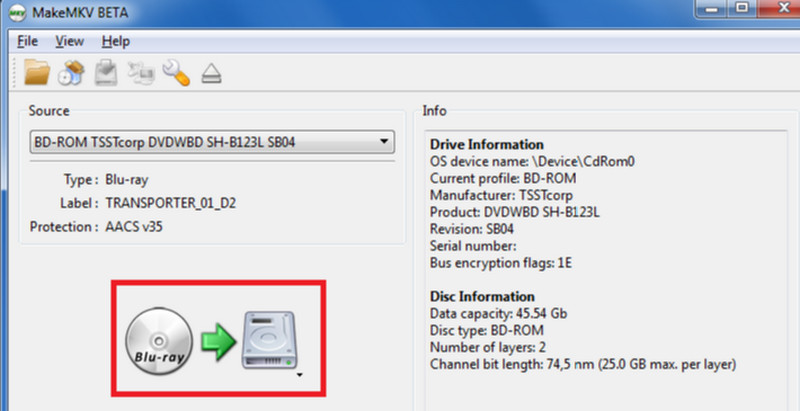
Langkah 2Setelah memindai, Anda akan dapat melihat file Anda. Pilih video yang ingin Anda konversi.
Langkah 3Setelah memilih file Anda, klik tombol ekspor di sisi kanan aplikasi.
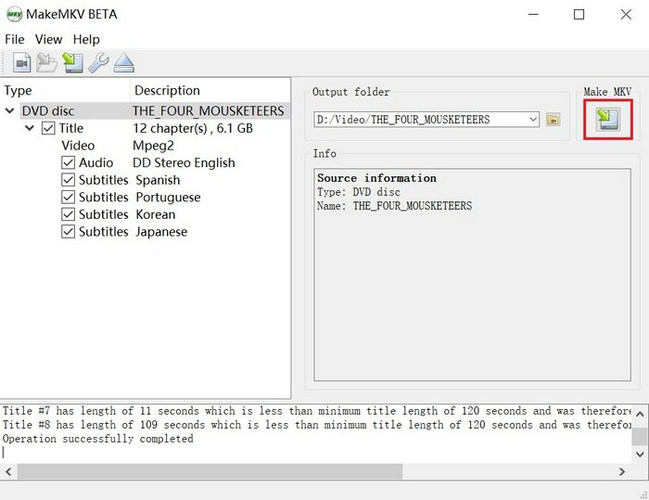
Bagian 5. FAQ Tentang Menyalin Blu-ray ke Plex
Bisakah saya menyalin cakram Blu-ray yang dilindungi salinan ke Plex?
Beberapa Blu-ray dilindungi dengan enkripsi. Pastikan Anda mengetahui implikasi hukum dan aspek hukum ketika menangani konten yang dilindungi karena dapat menimbulkan masalah di masa depan. Untuk menyalin Blu-ray, Anda mungkin memerlukan perangkat lunak khusus yang dapat mengakses konten yang dilindungi.
Bisakah saya menyalin dan menambahkan subtitle ke film Plex saya?
Tentu saja, Anda memiliki opsi untuk memasukkan subtitle ke dalam film Plex Anda. Banyak perangkat lunak ripping dan konversi yang memungkinkan Anda menyertakan trek subtitle saat Anda mengekstrak konten dari cakram Blu-ray. Plex kompatibel dengan berbagai jenis format subtitle, sehingga memudahkan untuk menyediakan subtitle untuk media Anda.
Berapa banyak ruang penyimpanan yang saya perlukan untuk konten Blu-ray yang di-rip?
Saat melakukan ripping, film Blu-ray bisa berukuran cukup besar. Anda mungkin memerlukan setidaknya 50GB penyimpanan jika Anda melakukan ripping dalam 4K. Namun kebutuhan penyimpanan Anda mungkin bergantung pada kualitas film yang akan Anda salin. Jadi, usahakan untuk mengetahui ukuran file terlebih dahulu sebelum membeli tempat penyimpanan untuk file Anda.
Apakah legal untuk menyalin cakram Blu-ray saya sendiri ke Plex?
Dengan sangat pasti, selama Anda adalah pemilik file tersebut, Anda dapat melakukan apa pun terhadap file tersebut tanpa implikasi hukum apa pun.
Bisakah saya menyalin Blu-ray 4K UHD untuk Plex?
Ya, dimungkinkan untuk menyalin Blu-ray Anda menjadi 4K untuk Plex. Anda hanya perlu memastikan bahwa Anda memiliki cukup penyimpanan untuk menyimpan file Anda.
Menyalin cakram blu-ray sudah menjadi masa lalu di generasi ini. Kemajuan teknologi menyebabkan beberapa teknologi dilupakan, namun untungnya, kami telah menyusun artikel terbaru ini agar orang-orang dapat mempelajarinya cara terbaik untuk menyalin Blu-ray untuk Plex.
Pemutar multimedia berfitur lengkap untuk memutar Blu-ray, DVD, UHD 4K, dan file video/audio lainnya.




